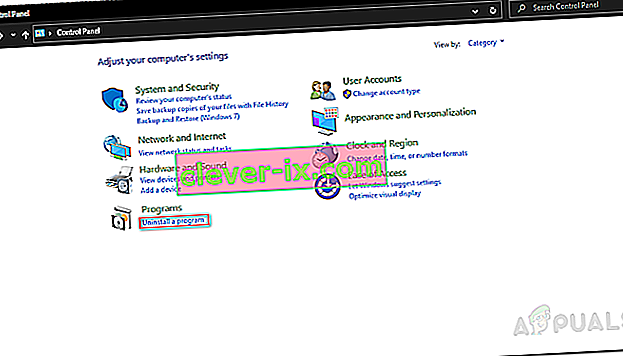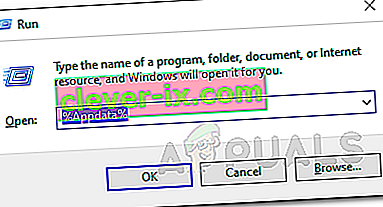Roblox-konfigurationsslingan uppstår ofta på grund av din överskyddande antiviruspaket från tredje part. Under installationsprocessen konfigureras programmet för ditt system som visas som Konfigurera Roblox. Detta kan dock ofta fastna och du kommer att behöva hantera en loop av nämnda meddelande. För vissa användare kan problemet uppstå under installationen av en uppdatering.

Utan hänsyn till scenariot för uppkomsten av problemet kommer du ändå att kunna lösa det via lösningarna nedan. Men innan vi går in på det, låt oss först diskutera orsakerna till problemet så att du får en bättre inblick i frågan.
Vad orsakar konfigurationen av Roblox Loop-problemet?
Efter att ha gått igenom flera användarrapporter på olika webbplatser samlade vi en lista över möjliga orsaker till problemet för att få bättre grepp. Här är vad problemet ofta orsakas av:
- Tredjeparts Antivirus Suite: Den vanligaste och rapporterade orsaken till problemet är närvaron av en överskyddande antivirus-svit. Som det visar sig är vissa antiviruspaket från tredje part överdrivet skyddande och som ett resultat blockerar de ofta åtgärder som inte tänker skada ditt system. Problemet orsakas när installationsprocessen avbryts av ditt antivirusprogram från tredje part och som ett resultat går det in i en slinga.
- Internetanslutning: I vissa fall kan din internetanslutning också utlösa problemet. Detta händer när installationsprogrammet inte kan hämta viss information från servern på grund av eventuella begränsningar som din Internetleverantör infört i ditt nätverk. Lösningen här skulle vara att använda en VPN under installationsfasen.
- Roblox-installation: Om du stöter på problemet när du uppdaterar en redan befintlig installation är chansen stor att den orsakas av en skadad installation eller filer. I ett sådant fall måste du ta bort Roblox- startprogrammet helt från ditt system och sedan installera det igen.
Nu när vi har gått igenom de potentiella orsakerna till problemet, låt oss gå in på de lösningar som har rapporterats fungera av andra användare som plågades av detta problem.
1. Inaktivera antivirus från tredje part
Som det visar sig är den mest troliga orsaken till problemet antivirusprogrammet från tredje part installerat på ditt system. Detta beror på att vissa antivirusprogram tenderar att vara överskyddande. Detta resulterar i olika problem för användaren. Antivirusprogramvaran som är installerad på ditt system avbryter eller inblandar ofta processer som den känner av som skadlig medan de inte är; därmed ett falskt positivt. Om det här fallet är tillämpligt på dig måste du inaktivera antivirusprogrammet från tredje part och sedan starta installationen.
Om du inte vill inaktivera ditt antivirusprogram helt kan du också skapa några undantag . Detta förhindrar att applikationen stör de godkända processerna.
Alternativt kan du också välja att helt ta bort antivirusprogrammet från ditt system tillsammans med att rensa kvarvarande filer som inte raderas under avinstallationsfasen. Följ instruktionerna nedan för att göra det:
- Tryck först på Windows-tangenten för att öppna Start- menyn .
- Skriv in Kontrollpanelen och klicka sedan på Enter för att öppna upp kontrollpanelen fönstret.
- När kontrollpanelen har öppnats klickar du på alternativet ' Avinstallera ett program ' under rubriken Program .
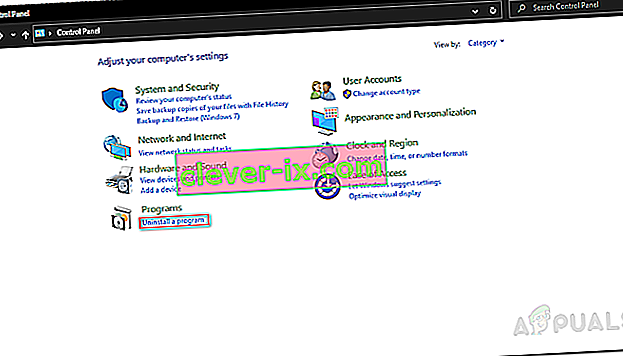
- Detta tar dig till en lista som visar alla installerade applikationer på ditt system. Hitta ditt antivirusprogram och dubbelklicka sedan på det för att starta avinstallationsfasen.

- Följ anvisningarna på skärmen för att slutföra avinstallationen.
- När du har avinstallerat antivirusprogrammet måste du rensa bort resterande filer från ditt system. Detta behövs dock inte och du kan bara starta installationsprocessen om du inte vill bry dig. En systemåterstart rekommenderas innan installationen påbörjas.
- Du kan också ta bort kvarvarande filer helt från din dator.
Se om problemet är löst.
2. Använd ett VPN
I vissa fall kan din internetanslutning eller restriktionerna för ditt nätverk (för att vara mer exakt) orsaka nämnda problem. Om detta scenario är tillämpligt på dig måste du använda en alternativ metod som är att använda en VPN under installationsfasen. En VPN kommer att ge dig en privat anslutning och därmed kommer du att kunna installera applikationen ganska enkelt.
Det finns massor av VPN tillgängliga där ute och de flesta erbjuder till och med gratis testversioner. Välj bara en bra, ladda ner den kostnadsfria testversionen och använd den för att installera applikationen. Se om detta löser problemet.
3. Torka av Roblox-installationen
Om ovanstående lösningar inte har fungerat för dig, skulle den slutliga lösningen för att bli av med problemet vara att ta bort Roblox helt från hårddisken och sedan installera den igen. Detta gäller om du redan har en befintlig installation och problemet uppstår när du försöker uppdatera det. För att slutföra ta bort Roblox från ditt system, gör följande:
- Börja med att öppna upp kontrollpanelen genom att trycka på Windows-tangenten och sedan skriva Kontrollpanelen i den givna sökfältet.
- Gå till avsnittet ' Avinstallera ett program ' genom att klicka på det under Program- posten.
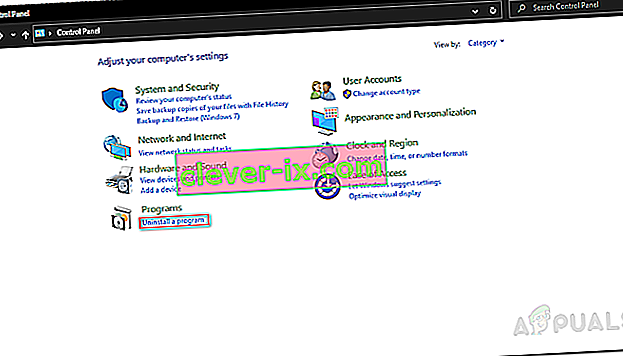
- Du får en lista med de installerade applikationerna på din dator. Bläddra igenom listan och hitta Roblox .
- Dubbelklicka på den för att starta avinstallationsguiden. När du har avinstallerat applikationen måste du ta bort de kvarvarande filerna som är lagrade i AppData- katalogen.
- För att göra detta, tryck på Windows-tangenten + R för att öppna dialogrutan Kör .
- Skriv in % appdata% och tryck på Enter . Detta tar dig till AppData-katalogen.
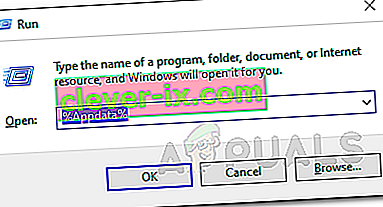
- Byt nu till den lokala mappen och radera sedan Roblox- mappen där.
- När du har gjort det, ladda ner installationsfilen från den officiella webbplatsen igen och starta installationen. Se om problemet är löst.